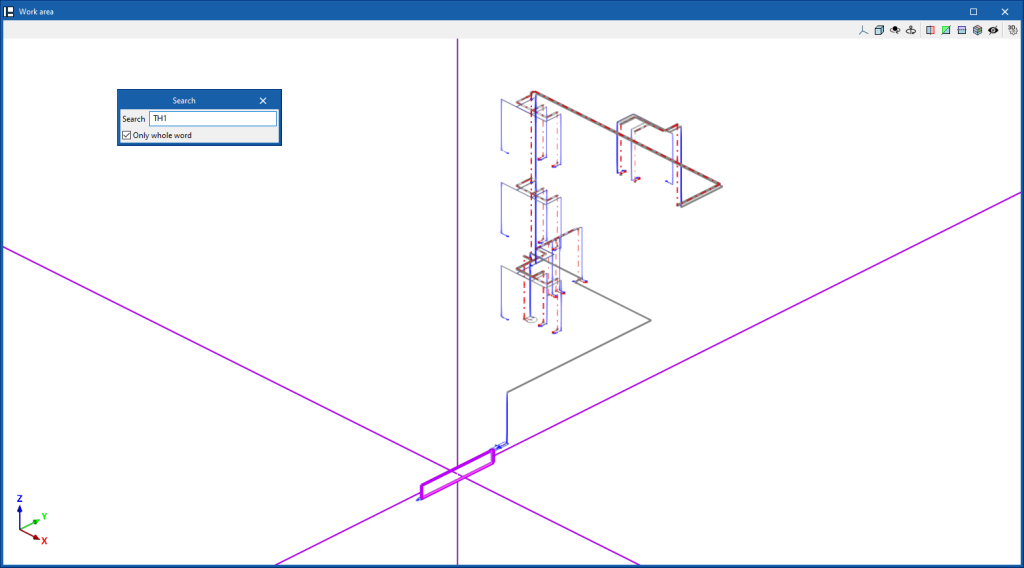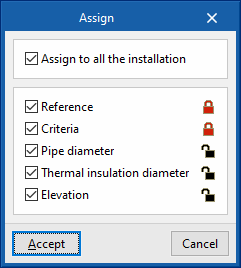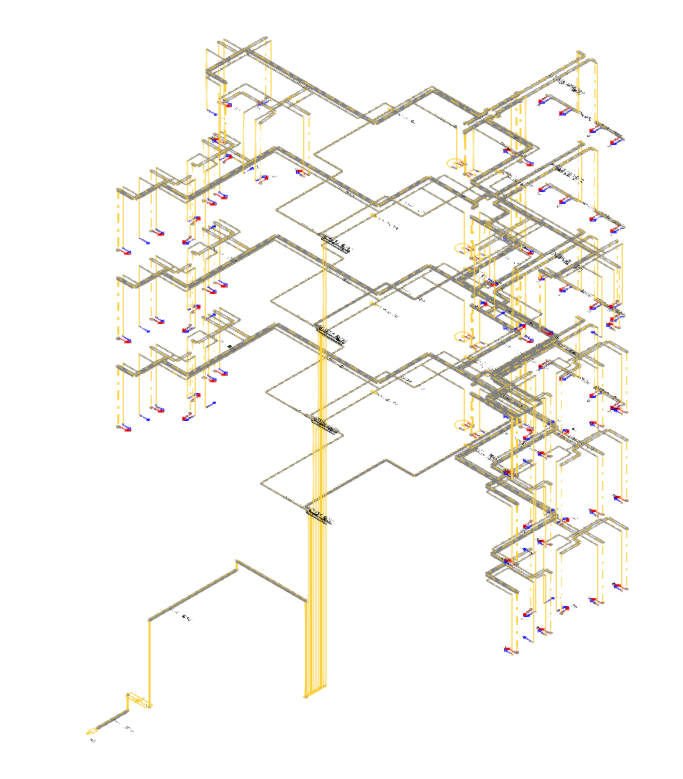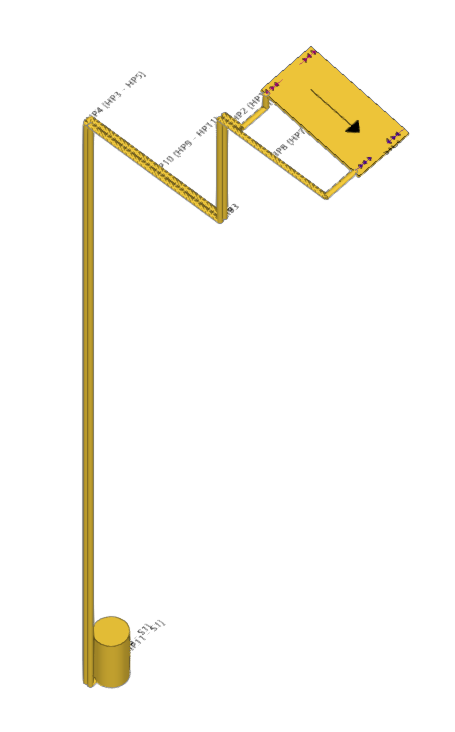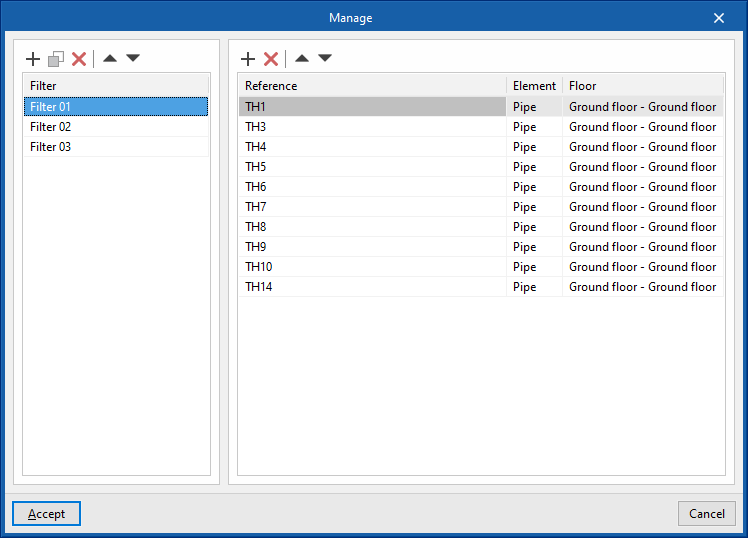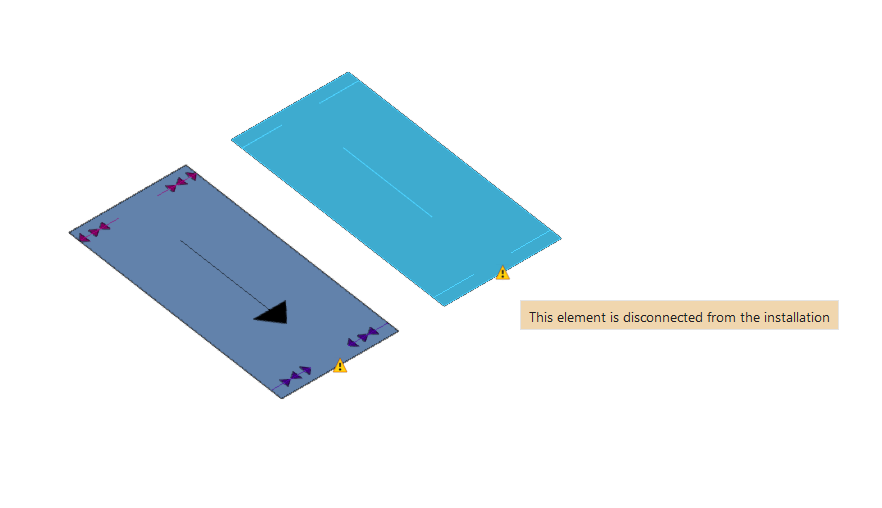Herramientas de edición
En el bloque "Edición" de la barra de herramientas principal de la pestaña "Instalación", ya sea dentro de las solapas "Water Systems", "Sanitary Systems" o "Solar Systems", se encuentran las siguientes herramientas:



Capas
Actualiza la configuración de capas según los elementos introducidos en el modelo. Esta opción es equivalente a la disponible en el panel "Configuración de capas" del panel lateral izquierdo.
Edición
Las opciones de este menú permiten realizar las siguientes operaciones de edición de los elementos de la instalación introducidos en el modelo:
| Editar | Edita las propiedades paramétricas del elemento seleccionado en el modelo. | |
| Borrar | Borra un elemento introducido previamente. | |
| Mover elemento | Mueve un elemento o un nudo de un elemento. | |
| Mover un grupo de elementos | Mueve un grupo de elementos. | |
| Girar elemento | Gira un elemento alrededor de los ejes "x", "y" o "z". | |
| Girar un grupo de elementos | Gira un grupo de elementos. | |
| Copiar | Crea una copia de uno o varios elementos. | |
| Asignar | Asigna las propiedades paramétricas del elemento seleccionado a otros elementos. | |
| Simetría (copiar) | Copia una selección de elementos con simetría respecto a un plano vertical definido por dos puntos. | |
| Simetría (mover) | Mueve una selección de elementos con simetría respecto a un plano vertical definido por dos puntos. | |
| Copiar en otro plano de planta | Crea una copia de los elementos seleccionados en los planos de planta deseados. Esta funcionalidad solamente está disponible en planos de planta. | |
| Añadir puntos | Permite añadir puntos intermedios en las tuberías. La tubería se mantiene como un único elemento sin dividir. | |
| Borrar puntos | Permite borrar puntos intermedios de las tuberías. La tubería se mantiene como un único elemento sin dividir. | |
| Unir | Permite unir dos tuberías en una sola, generando el tramo de conexión si es necesario. La tubería resultante adopta las propiedades de la primera tubería seleccionada al utilizar la opción. | |
| Dividir | Permite dividir una tubería en dos por el punto seleccionado. | |
| Medir longitudes sobre el plano | Mide longitudes y ángulos entre puntos definidos en el modelo. Si se selecciona un contorno cerrado, también indica el área. | |
| Proyección | Cambia a la proyección en planta (plano XY) en el área de trabajo. |
Etiqueta
Las opciones de este menú permiten realizar las siguientes operaciones con las etiquetas de los elementos:
| Mover etiqueta en modo 2D | Mueve la etiqueta seleccionada en el plano en planta del elemento. | |
| Mover etiqueta en modo 3D | Mueve la etiqueta seleccionada en el espacio tridimensional. | |
| Mover etiqueta al punto inicial | Devuelve la etiqueta del elemento seleccionado al punto inicial. | |
| Mostrar/ocultar etiqueta | Muestra u oculta la etiqueta del elemento seleccionado. | |
| Poner o quitar la línea de referencia de la etiqueta | Muestra u oculta la línea que vincula la etiqueta con el elemento seleccionado al que se refiere. | |
| Girar etiqueta | Gira la etiqueta sobre su posición. | |
| Etiqueta | Edita la composición de las etiquetas de diferentes categorías de elementos y el tamaño del texto. |
Anotaciones
Las opciones de este menú permiten introducir los siguientes recursos de dibujo en una vista en planta:
| Nota: |
|---|
| La visualización de estos elementos puede activarse o desactivarse utilizando la opción "Recursos de edición" del panel "Configuración de capas", situado por defecto en el lateral izquierdo de la interfaz general. |
| Cota | Introduce una cota entre dos puntos seleccionados, indicando el color y el grosor de las líneas y el tamaño del texto. | |
| Línea | Introduce una línea entre dos puntos seleccionados, indicando su color y grosor. | |
| Texto | Introduce un texto y una línea de referencia, indicando su color, el grosor de la línea y el tamaño del texto. | |
| Cuadro de texto | Introduce un cuadro de texto alineado a la izquierda, a la derecha o centrado, indicando el color y el tamaño del texto, las propiedades del marco y el relleno de fondo. | |
| Arco | Introduce un arco y, opcionalmente, su radio, indicando el color y el grosor de la línea y el tamaño del texto. | |
| Círculo | Introduce un círculo y, opcionalmente, su radio o su diámetro, indicando el color y el grosor de la línea y el tamaño del texto. | |
| Rectángulo | Introduce un rectángulo y, opcionalmente, su área, indicando el color y el grosor de la línea y el tamaño del texto. | |
| Área | Introduce un polígono por puntos y, opcionalmente, su área, indicando el color y el grosor de la línea y el tamaño del texto. | |
| Polilínea | Introduce una polilínea por puntos, indicando su color y grosor. | |
| Edición | Edita las propiedades del recurso de dibujo seleccionado. | |
| Mover | Mueve el recurso de dibujo seleccionado o partes del mismo. | |
| Copiar | Crea una copia de uno o varios recursos de dibujo. | |
| Asignar | Asigna las propiedades de un recurso de dibujo a otros. Al seleccionar un recurso de dibujo, se iluminan en color naranja los recursos que tengan sus mismas propiedades. | |
| Mover un grupo de elementos | Mueve un grupo de recursos de dibujo. | |
| Girar un grupo de elementos | Gira un grupo de recursos de dibujo. | |
| Simetría (mover) | Mueve una selección de recursos de dibujo con simetría respecto a un eje definido por dos puntos. | |
| Simetría (copiar) | Copia una selección de recursos de dibujo con simetría respecto a un eje definido por dos puntos. | |
| Borrar | Borra los recursos de dibujo seleccionados. |
Buscar
Permite buscar un elemento introduciendo un texto con su referencia completa o parte de su referencia.
- Sólo palabra completa (opcional)
Si se activa esta casilla, solamente se buscan los elementos cuya referencia completa coincide con el texto introducido.
Al hacerlo, el programa sitúa el elemento en el modelo mediante unas líneas de color magenta en las direcciones principales del espacio y un volumen envolvente del mismo color.
Bloquear
Esta opción permite bloquear o desbloquear diferentes parámetros de definición de los elementos del modelo para que el programa los mantenga sin cambiar al actualizar resultados.
Esto puede hacerse para los elementos seleccionados en el área de trabajo o, si se marca la siguiente casilla, para todos los elementos de la instalación:
- Asignar a toda la instalación (opcional)
Los parámetros disponibles para bloquear o desbloquear son los siguientes:
- Referencia (opcional)
- Criterio (opcional)
- Diámetro de la tubería (opcional)
- Diámetro del aislamiento térmico (opcional) (en las solapas "Water Systems" y "Solar Systems")
- Cota (opcional)
El símbolo de la derecha permite indicar si se desea bloquear o desbloquear cada uno de los parámetros seleccionados.
Visualización de elementos bloqueados
La opción "Visualizar los bloqueos" del panel "Configuración de capas" situado en el lateral izquierdo ilumina en color amarillo en el área de trabajo los elementos del modelo que tienen bloqueado alguno de los parámetros mencionados en la opción anterior, facilitando su localización.
Presupuesto
La opción "Presupuesto" abre un menú con las siguientes herramientas:
- Filtro
Abre un gestor de filtros donde es posible crear filtros, en la parte izquierda, y asignarlos a los elementos de la instalación deseados, en la parte derecha. - Añadir
Crea un filtro y lo asigna a los elementos seleccionados en el área de trabajo. - Borrar
Elimina la asignación de filtros de los elementos seleccionados en el área de trabajo. Si se elimina la asignación de todos los elementos de un filtro, se elimina el filtro. - Editar
Edita la asignación de filtros del elemento seleccionado en el área de trabajo.
Visualización de elementos con filtros asignados
La opción "Visualizar los filtros" del panel "Configuración de capas" situado en el lateral izquierdo genera una visualización de los elementos del modelo coloreándolos según el filtro al que estén asignados.
Comprobar
Al mantener esta opción activada se resaltan los elementos de la instalación en los que se haya producido algún aviso o error relativo a su introducción o edición mediante un sistema de incidencias, como es el caso de los elementos desconectados, en el momento de su introducción en el modelo. Posicionando el cursor sobre cada incidencia se visualiza el mensaje descriptivo de dicho aviso o error.